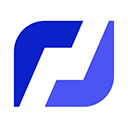可通过哔哩哔哩播放器内的弹幕设置调整弹幕大小与速度。在全屏播放时点击屏幕调出控制栏,进入弹幕设置调节字号(100%~400%)和速度(0.5x~2x);或通过视频右上角分享图标进入“弹幕设置”进行相同操作,调整后即时生效。
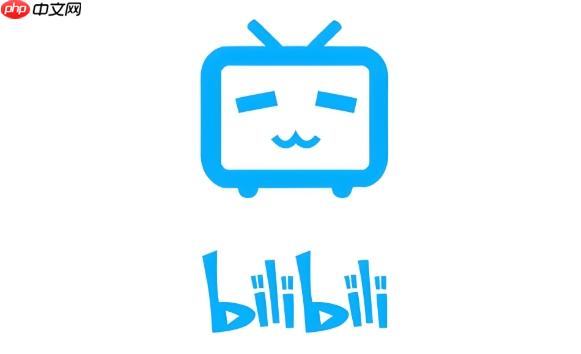
如果您在观看哔哩哔哩视频时觉得弹幕过小、过大或移动太快、太慢,影响了观看体验,可以通过视频播放器内的弹幕设置功能进行调整。该功能允许您根据个人偏好自定义弹幕的显示效果。
本文运行环境:iPhone 15 Pro,iOS 18
一、通过全屏播放界面调整
在手机App全屏播放状态下,可以直接调出播放控制栏来修改弹幕的大小和速度,这是最常用的方法。
1、打开哔哩哔哩应用,进入任意一个视频的播放页面。
2、点击视频画面,调出底部控制栏,然后点击右下角的全屏图标进入横屏全屏模式。
3、在全屏播放界面,再次点击屏幕,唤出操作菜单,找到并点击弹幕设置图标(通常为齿轮或三条横线)。
4、在弹出的设置面板中,找到“弹幕大小”选项,通过拖动滑块调节字号,范围一般为100%至400%。
5、在同一面板中找到“弹幕速度”选项,向左拖动滑块可减慢弹幕滚动速度,向右拖动则加快速度,范围通常为0.5x至2x。
二、通过分享菜单进入设置
部分版本的哔哩哔哩也支持从视频页面的分享功能入口进入弹幕设置,适用于非全屏状态下的快速调整。
1、在视频播放页面,无论是否全屏,点击视频右上角的分享图标(箭头方框)。
2、在下方弹出的操作列表中,直接选择“弹幕设置”选项。
3、进入设置界面后,即可对“弹幕大小”和“弹幕速度”进行独立调节,操作方式与全屏界面相同。
4、调整完毕后,点击确定或直接返回视频播放界面,新设置会立即生效。